
Заглавная страница Избранные статьи Случайная статья Познавательные статьи Новые добавления Обратная связь FAQ Написать работу КАТЕГОРИИ: ТОП 10 на сайте Приготовление дезинфицирующих растворов различной концентрацииТехника нижней прямой подачи мяча. Франко-прусская война (причины и последствия) Организация работы процедурного кабинета Смысловое и механическое запоминание, их место и роль в усвоении знаний Коммуникативные барьеры и пути их преодоления Обработка изделий медицинского назначения многократного применения Образцы текста публицистического стиля Четыре типа изменения баланса Задачи с ответами для Всероссийской олимпиады по праву 
Мы поможем в написании ваших работ! ЗНАЕТЕ ЛИ ВЫ?
Влияние общества на человека
Приготовление дезинфицирующих растворов различной концентрации Практические работы по географии для 6 класса Организация работы процедурного кабинета Изменения в неживой природе осенью Уборка процедурного кабинета Сольфеджио. Все правила по сольфеджио Балочные системы. Определение реакций опор и моментов защемления |
Данные - Фильтр - Расширенный фильтр.Содержание книги Поиск на нашем сайте
В диалоговом окне команды задать параметры: s в поле Обработка включить кнопку «Скопировать результат в другое место», Примечание. Переключатель «фильтровать список на месте» изменяет вид исходной БД (как в автофильтре). s исходный диапазон - указать курсором область базы данных(включая первую строку заголовков); s М5:М6 (абсолютную адресацию определяет Excel) s
s OK. Проанализировать результат поиска самостоятельно. G Примечание. В списке имен объектов автоматически появляются служебные имена областей: данных - база, критериев - Критерии, вывода - Извлечь. G Технология работы с расширенным фильтром в последующих примерах 7.3.2. та же, что и в задании 1. Следует особое внимание обратить на создание критериев. 2) Текстовые критерии Задание 2. Вывести данные о товарах на букву М. Выполнение: - Заголовок критерия – «Наименование товара»; - в условии отбора (критерии) следует задать только букву М, что равносильно – М* Задание 3. Вывести данные о товарах, названия которых начинаются по алфавиту с буквы М до Я. Выполнение: Критерий: >=M Примечание. Критерий: < M, если нужно вывестиназвания, начинающиеся с А до Л. Задание 4. Текстовая формула. Из базы данных, содержащей списки торговых агентов вывести сведения об агенте по фамилии Попов. Выполнение: Под заголовком критерия «Фамилия» в качестве условия отбора следует ввести текстовую формулу: = “=Попов”. Если ввести точное значение (без формулы) - Попов, то выведутся и Попович, и Поповский и т.д. 3) Логические выражения Задание 5. Вывести список оставшихся товаров кондитерского отдела с указанием суммы остатка.
· Блок критериев этого задания выглядит так: G Примечание. Данный критерий состоит их двух условий отбора по разным полям, объединённым логической операцией И (условия вводятся в одной строке, в смежных ячейках). · В область вывода скопировать заголовок поля «Сумма остатка». Задание 6. Вывести список товаров, сумма остатка которых в интервале от 20 до 100 руб.
(G операция И в одном поле)
Задание 7. Вывести список товаров кондитерского и молочного отдела. Выполнение:
G Примечание: Данный критерий состоит их двух условий отбора: два разных значения одного поля, объединённых логической операцией ИЛИ (условия вводятся в одном столбце, в смежных ячейках) Задание 8. Вывести список оставшихся товаров кондитерского и молочного отделов.
Область критериев этого задания состоит из блока в 6 ячеек и выглядит так: G Примечание: Данный критерий состоит из четырёх условий отбора, объединённых совместно логическими операциями И и ИЛИ. 4) Вычисляемый критерий Задание 8. Вывести список товаров, цена расхода которых больше средней. Выполнение: · Вычислить среднее значение цены расхода в любой свободной ячейке рабочего листа, задать имя этой ячейке – Ср_цена (внешняя ссылкав критерии должна быть абсолютной). · Создать вычисляемый критерий в двух ячейках, учитывая правила (стр. 29): - заголовок критерия – текст: «больше среднего»; - формула критерия: =G6>=Ср_цена; (результат формулы в данном примере – ЛОЖЬ для первого значения столбца) · Задание 9. Вывести список товаров, цена расхода которых больше цены прихода на заданный процент. Функции базы данных
В Excel можно сразу в процессе поиска производить действия над этими числами (алгебраические и статистические). Для этих действий используются специальные функции базы данных, которые вызываются кнопкой
БДФункция (база данных; поле; критерий), где: БДФункция - обобщенное название группы базовых функций;
базы данных и область критерия в Расширенном фильтре. поле - название поля (столбца) или номер столбца, в котором выполняются расчёты. G Примечание. Все параметры задаются в диалоговом окне функции указанием координат (или имени) области или поля. Примеры 7.3.3. Вычисления с помощью базовых функций. (Все примеры приведены на основе базы данных «Магазин» (рис.13))
Задание 1. Вычислить общую сумму остатка упакованного товара. Выполнение: L · · Выбрать ячейку для ввода функции, прокомментировать её текстом: «общая сумма остатка упакованного товара»; · вызвать Мастер функций - · задать категорию функций – Работа с базой данных; · выбрать функцию БДСУММ; аргументы функции приведены на рис.18 (стр.40) · формула в ячейке: = БДСУММ(база;J5;L5:L6).
Рис.18. Окно задания аргументов базовых функций. Самостоятельно! 1) 2) Чем отличается в использовании базовая функция от обычной? Задание 3. Сколько наименований товара продаётся в упакованном виде? Выполнение. N · · Формула расчёта: 5 = БСЧЁТА(база;D5;N5:N6) 6
G Примечания. 1) Функция БСЧЁТА выбирает в поле, содержащем текстовые значения, даты, логические данные. 2) Функция БСЧЁТ выбирает только числовые значения. Задание 4. Сколько стоит зефир в шоколаде?
· · Формула расчёта: 5 =БИЗВЛЕЧЬ(база;G5;М5:М6) 6 Задание 5. Определить название товара с максимальной суммой остатка. Выполнение этого задания разбивается на два этапа. 1) Вычислить максимальную сумму оставшегося товара.
· Блок критериев 1) - L5:L6; · Формула расчёта в ячейке М6: 5 =МАКС(J6:J18) 6 2) Определить название товара. · · Формула расчёта в ячейке L8:
При работе с функциями базы данных следует помнить, G что любое изменение данных в БД автоматически изменяет результат функции.
Задание 7. В каком отделе находится наибольший остаток товара?
|
|||||||||
|
Последнее изменение этой страницы: 2016-12-12; просмотров: 152; Нарушение авторского права страницы; Мы поможем в написании вашей работы! infopedia.su Все материалы представленные на сайте исключительно с целью ознакомления читателями и не преследуют коммерческих целей или нарушение авторских прав. Обратная связь - 3.144.1.94 (0.009 с.) |


 диапазон критериев - указать курсором область критериев; В данном примере:
диапазон критериев - указать курсором область критериев; В данном примере: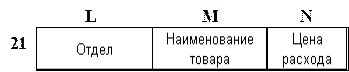 поместить результат в диапазон - указать область вывода результатов.В данном примере:
поместить результат в диапазон - указать область вывода результатов.В данном примере: Выполнение:
Выполнение: Блок критериев этого задания:
Блок критериев этого задания:
 Блок критериев этого задания:
Блок критериев этого задания:
 Выполнение:
Выполнение: В область вывода скопировать поля: «Наименование товара» и «Цена расхода»
В область вывода скопировать поля: «Наименование товара» и «Цена расхода» Расширенный фильтр находит записи, удовлетворяющие критерию, в том числе содержащие числа.
Расширенный фильтр находит записи, удовлетворяющие критерию, в том числе содержащие числа. (Вставка функции) из группы «Работа с базой данных». Подробное описание каждой из этих функций – в справке
(Вставка функции) из группы «Работа с базой данных». Подробное описание каждой из этих функций – в справке Excel -. Общий формат этих функций при вызове:
Excel -. Общий формат этих функций при вызове: соответствуют понятиям область
соответствуют понятиям область
 Создать критерий:
Создать критерий:
 Проверить, изменится ли результат, если для выполнения задания 1 использовать обычную функцию: =СУММ(J6:J18),
Проверить, изменится ли результат, если для выполнения задания 1 использовать обычную функцию: =СУММ(J6:J18),
 Блок критериев этого задания:
Блок критериев этого задания:
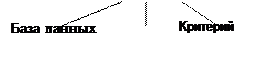
 Выполнение. M
Выполнение. M Блок критериев этого задания:
Блок критериев этого задания: М
М Блок критериев 2) - М5:М6; 8
Блок критериев 2) - М5:М6; 8 =БИЗВЛЕЧЬ(база;C5;M5:M6)
=БИЗВЛЕЧЬ(база;C5;M5:M6) Задание 6. Сколько товаров продано ценою меньше средней цены расхода?
Задание 6. Сколько товаров продано ценою меньше средней цены расхода?


